让win11系统开始菜单居左显示的方法 如何将Win11系统开始菜单居左显示
更新时间:2024-02-16 13:05:49作者:yang
Win11系统作为微软最新推出的操作系统,引起了广泛的关注和讨论,其中开始菜单的设计也成为了用户关注的焦点之一。与之前的版本相比,Win11的开始菜单默认居中显示,这让一些用户感到不太习惯。但幸运的是,我们可以通过一些简单的操作来实现将Win11系统的开始菜单居左显示。在本文中我们将详细介绍这个方法,帮助大家更好地适应和使用Win11系统。无论是习惯左侧显示的老用户,还是对新系统充满好奇的新用户,都可以通过这个方法来调整开始菜单的位置,提高操作的便利性。下面让我们一起来看看具体的操作步骤吧!
1.首先,我们在开始菜单中打开设置。
2.随后在我们进入的页面中找到个性化功能,点击它,接着在右侧的功能栏中找到任务栏选项。
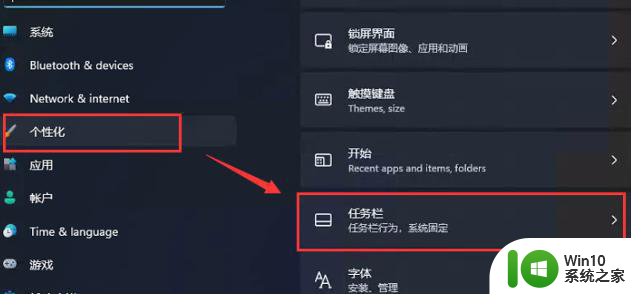
3.进入任务栏后,找到taskbarbehaviors。
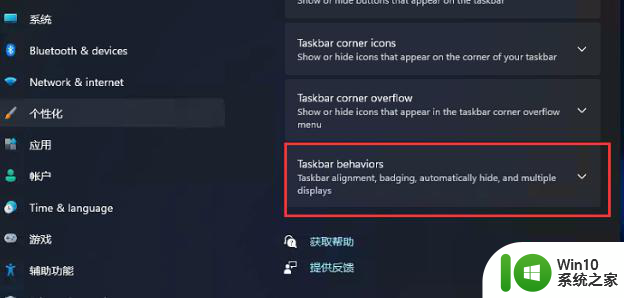
4.点击后,在taskbaralignment中选择开始菜单对齐。
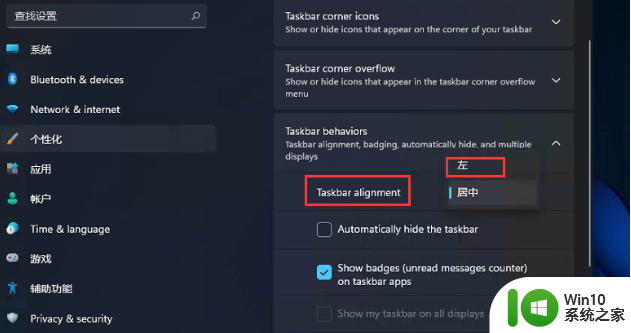
5.设置好之后,我们的开始菜单就在左边了!
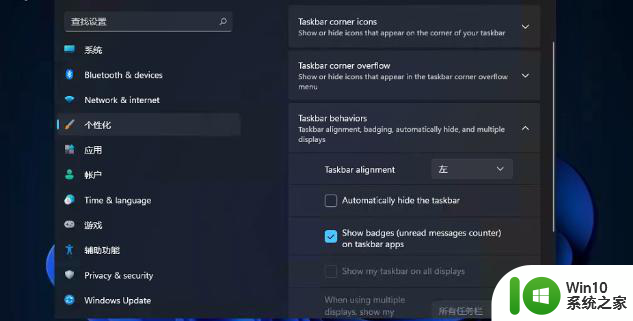
以上就是让win11系统开始菜单居左显示的方法的全部内容,还有不懂得用户就可以根据小编的方法来操作吧,希望能够帮助到大家。
让win11系统开始菜单居左显示的方法 如何将Win11系统开始菜单居左显示相关教程
- win11开始菜单居左设置教程 win11开始菜单如何调整居左位置
- 将win11系统开始菜单移到左边的设置方法 win11系统开始菜单靠左边显示的方法
- Win11将开始菜单调整到左下角显示的方法 Win11如何将开始菜单调整到左下角显示
- win11开始菜单改成居中方法 win11开始菜单居中设置方法
- windows11开始菜单靠左设置教程 win11开始菜单靠左设置方法
- windows11开始菜单左移怎么设置 win11开始菜单靠左怎么设置
- Win11如何将开始菜单设置到左侧 如何在Win11中将开始菜单调整到左侧位置
- win11开始菜单怎么设置成左下角 win11设置开始菜单靠边
- win11开始菜单改到左下角的方法 如何将Windows 11开始菜单移动到左下角
- win11开始菜单设置成左下角方法 win11开始菜单如何设置成左下角
- win11左下角开始菜单消失怎么恢复 win11左下角开始菜单丢失无法打开怎么办
- win11开始菜单栏在右边如何放在左边 win11如何将菜单栏放到左边
- win11系统启动explorer.exe无响应怎么解决 Win11系统启动时explorer.exe停止工作如何处理
- win11显卡控制面板不见了如何找回 win11显卡控制面板丢失怎么办
- win11安卓子系统更新到1.8.32836.0版本 可以调用gpu独立显卡 Win11安卓子系统1.8.32836.0版本GPU独立显卡支持
- Win11电脑中服务器时间与本地时间不一致如何处理 Win11电脑服务器时间与本地时间不同怎么办
win11系统教程推荐
- 1 win11安卓子系统更新到1.8.32836.0版本 可以调用gpu独立显卡 Win11安卓子系统1.8.32836.0版本GPU独立显卡支持
- 2 Win11电脑中服务器时间与本地时间不一致如何处理 Win11电脑服务器时间与本地时间不同怎么办
- 3 win11系统禁用笔记本自带键盘的有效方法 如何在win11系统下禁用笔记本自带键盘
- 4 升级Win11 22000.588时提示“不满足系统要求”如何解决 Win11 22000.588系统要求不满足怎么办
- 5 预览体验计划win11更新不了如何解决 Win11更新失败怎么办
- 6 Win11系统蓝屏显示你的电脑遇到问题需要重新启动如何解决 Win11系统蓝屏显示如何定位和解决问题
- 7 win11自动修复提示无法修复你的电脑srttrail.txt如何解决 Win11自动修复提示srttrail.txt无法修复解决方法
- 8 开启tpm还是显示不支持win11系统如何解决 如何在不支持Win11系统的设备上开启TPM功能
- 9 华硕笔记本升级win11错误代码0xC1900101或0x80070002的解决方法 华硕笔记本win11升级失败解决方法
- 10 win11玩游戏老是弹出输入法解决方法 Win11玩游戏输入法弹出怎么办
win11系统推荐
- 1 win11系统下载纯净版iso镜像文件
- 2 windows11正式版安装包下载地址v2023.10
- 3 windows11中文版下载地址v2023.08
- 4 win11预览版2023.08中文iso镜像下载v2023.08
- 5 windows11 2023.07 beta版iso镜像下载v2023.07
- 6 windows11 2023.06正式版iso镜像下载v2023.06
- 7 win11安卓子系统Windows Subsystem For Android离线下载
- 8 游戏专用Ghost win11 64位智能装机版
- 9 中关村win11 64位中文版镜像
- 10 戴尔笔记本专用win11 64位 最新官方版